女巫场景,合成恐怖的暗黑女巫场景(4)
来源:太平洋电脑网
作者:么么茶
学习:26846人次
Step 5
女巫头部,尤其是脸部看来太明显,需要使用另外的曲线进行调整,并且利用蒙版进行局部调整。

图22
Step 6
创建带剪贴蒙版的新图层,设置混合模式为叠加、不透明度100%,填充50%灰度。
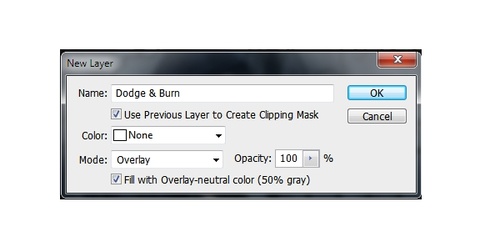
图23
选择减淡加深工具,选择中调范围,曝光设置为10~30%。通过简单加深工具将衣服的细节显示出来。下图是正常模式以及叠加模式下的不同效果图。

图24

图25
Step 7
创建色相/饱和度调整图层,针对斗篷的蓝色进行减淡。设置蓝色饱和度降到-83。
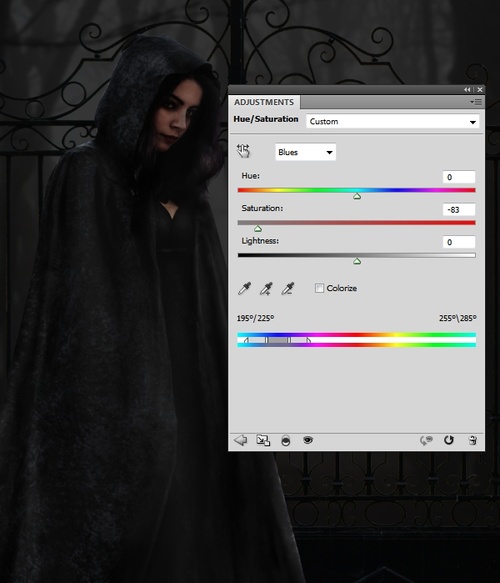
图26
4.添加蝙蝠
Step 1
将蝙蝠素材打开,选用魔棒工具或者其他抠图工具将蝙蝠从背景中抠出,利用移动工具和自由变化工具,选择部分蝙蝠移到主画布中,蝙蝠图层设置在铁门图层下方。将场景右边的蝙蝠调整变大。

图27
Step 2
对蝙蝠应用高斯模糊滤镜,对中间和左边的应用4像素半径,对右边的应用3像素半径。这是因为右边是离镜头较近的地方,会清晰点;而中左侧则相对较远,会模糊点。

图28
学习 · 提示
- 发评论 | 交作业 -
最新评论
152698532018-04-25 08:51
胸口附近的细节没有表现出来,主要是调的有点暗了。红蓝对比也不明显,云的话,教程是30%透明,我调到15%还是太厚,不知为何。红色在ps里非常红,保存后一看并不那么红,各种凌乱~
回复
相关教程
关注大神微博加入>>
网友求助,请回答!








